Sluter Wi-Fi-forbindelsen til Android-telefonen din konstant? Finn ut hvorfor Wi-Fi fortsetter å koble fra og hva du kan gjøre for å fikse Wi-Fi-tilkoblingsproblemer på Android.
Wi-Fi på Android-telefonen din kan kobles fra av flere årsaker. Det kan for eksempel være en tilfeldig feil med Wi-Fi-grensesnittet, en motstridende nettverksinnstilling eller et feil ruteroppsett.
Innholdsfortegnelse




1. Slå fly på/av
Den raskeste metoden for å løse uventede internettforbindelsesproblemer på en Android-telefon er å gå inn og ut av flymodus.
For å gjøre det, sveip ned fra toppen av skjermen for å få frem Hurtiginnstillinger-ruten. Trykk deretter på flymodus-flisen, vent i noen sekunder og trykk på den igjen.
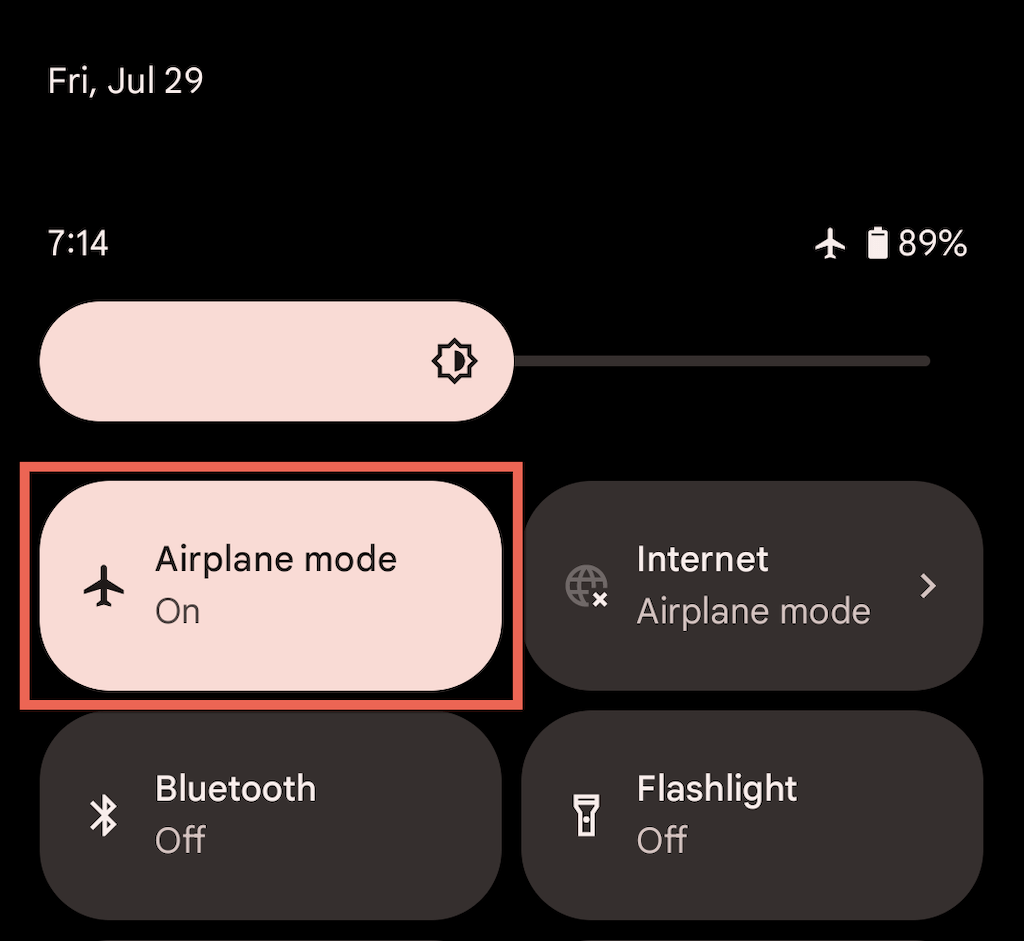
2. Sjekk signalstyrken
Å holde seg nær ruteren eller tilgangspunktet er den beste måten å oppleve uavbrutt Wi-Fi på. Sørg for å holde Wi-Fi-indikatoren på Android-telefonen din minst to tredjedeler full for å unngå tilfeldige frakoblinger forårsaket av fysiske hindringer og trådløs interferens.
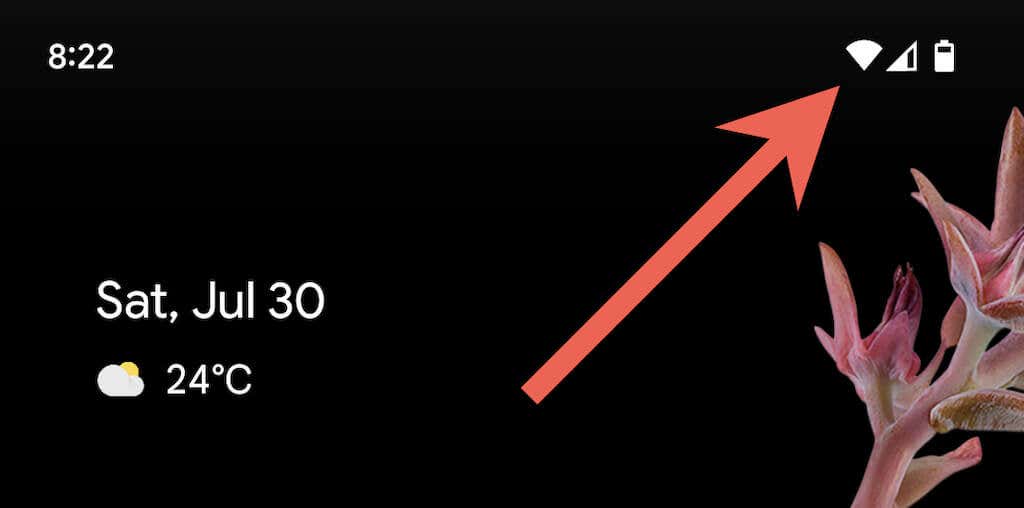
3. Glem og legg til nettverket på nytt
Å fjerne og koble til et trådløst nettverk på Android igjen er en annen rask løsning som kan løse hyppige WiFi-frakoblinger, hovedsakelig hvis problemet bare oppstår på det nettverket. For å gjøre det:
1. Åpne Innstillinger-appen og trykk på Nettverk & Internett > Internett.
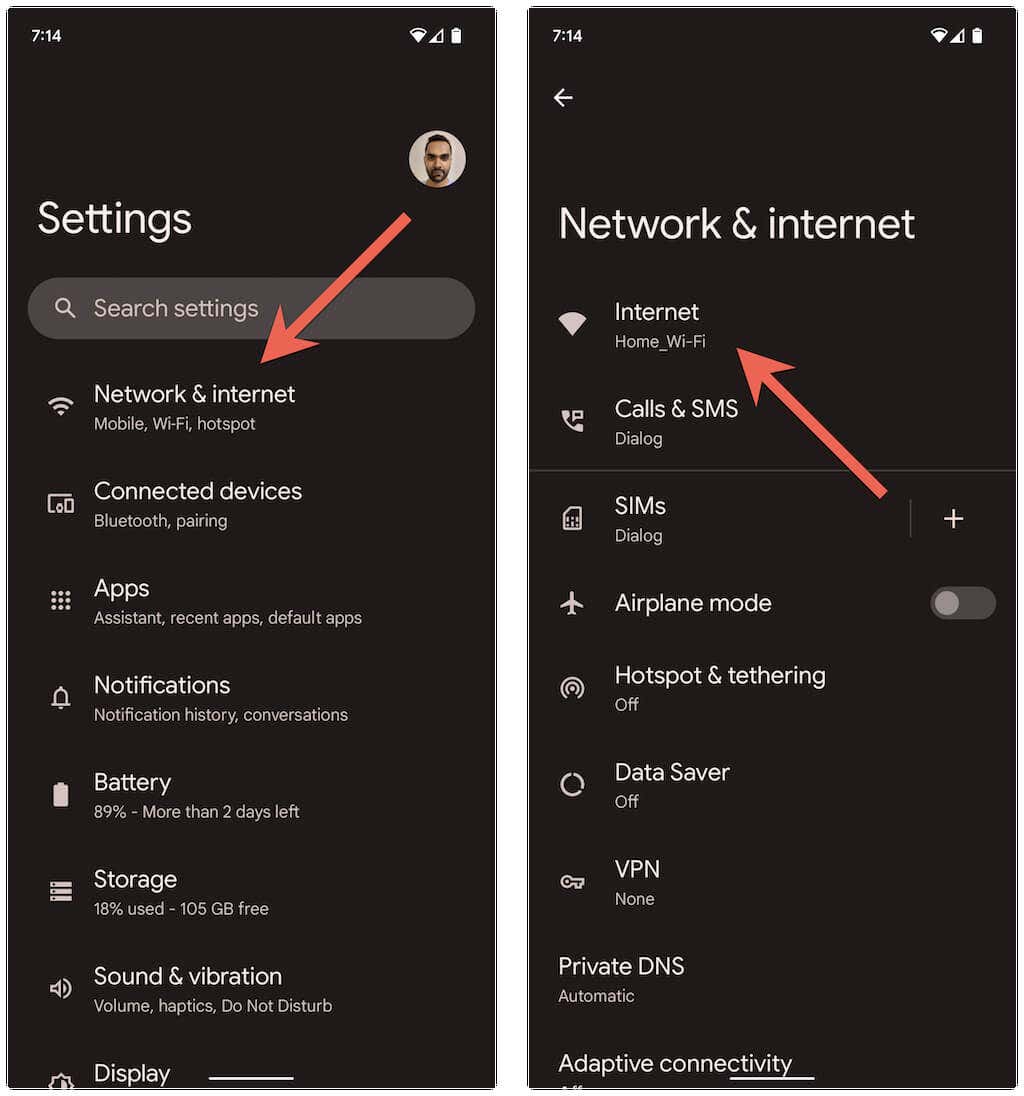
2. Trykk på tannhjulikonet ved siden av SSID (nettverksnavn) og trykk på Glem.
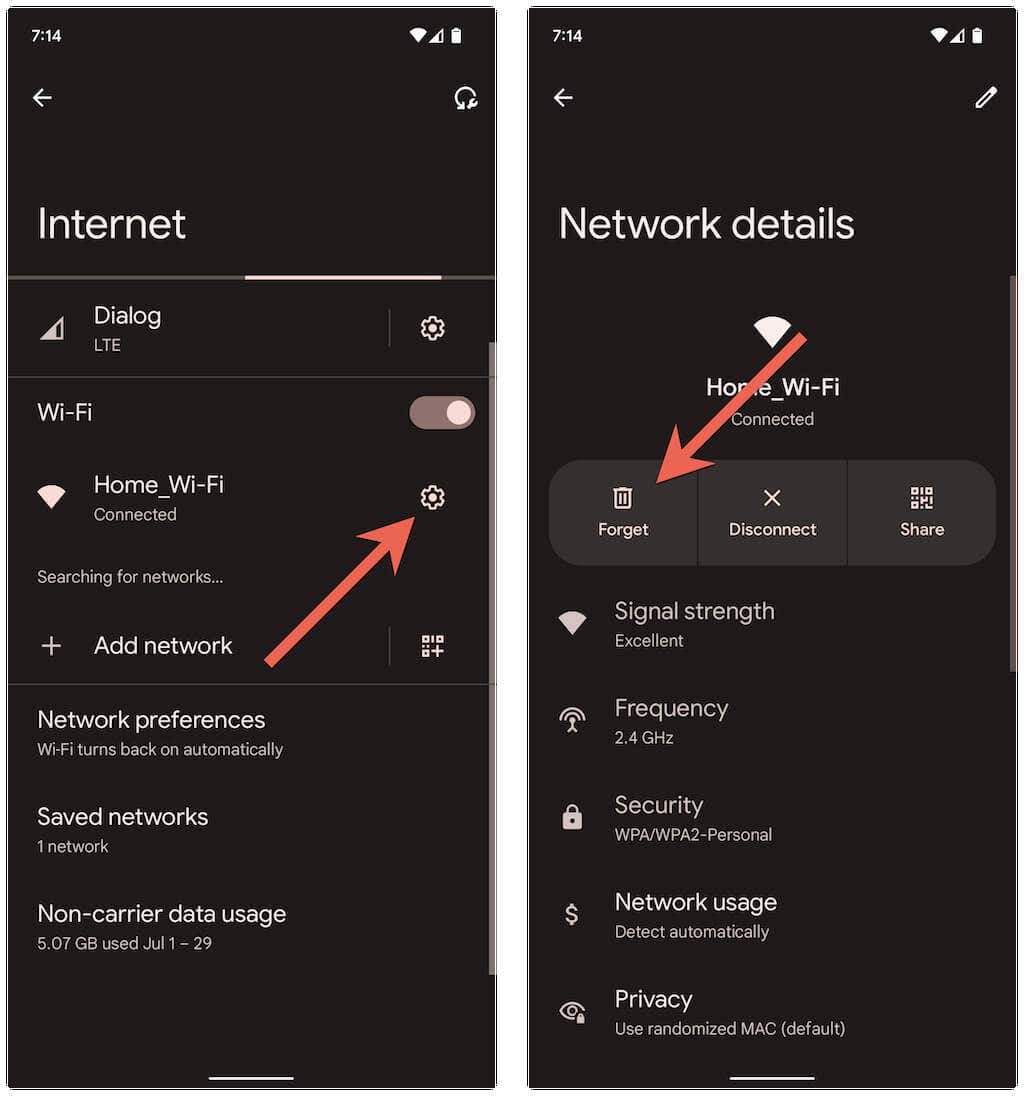
3. Velg den trådløse tilkoblingen, skriv inn Wi-Fi-passordet og trykk på Koble til for å koble til den igjen.
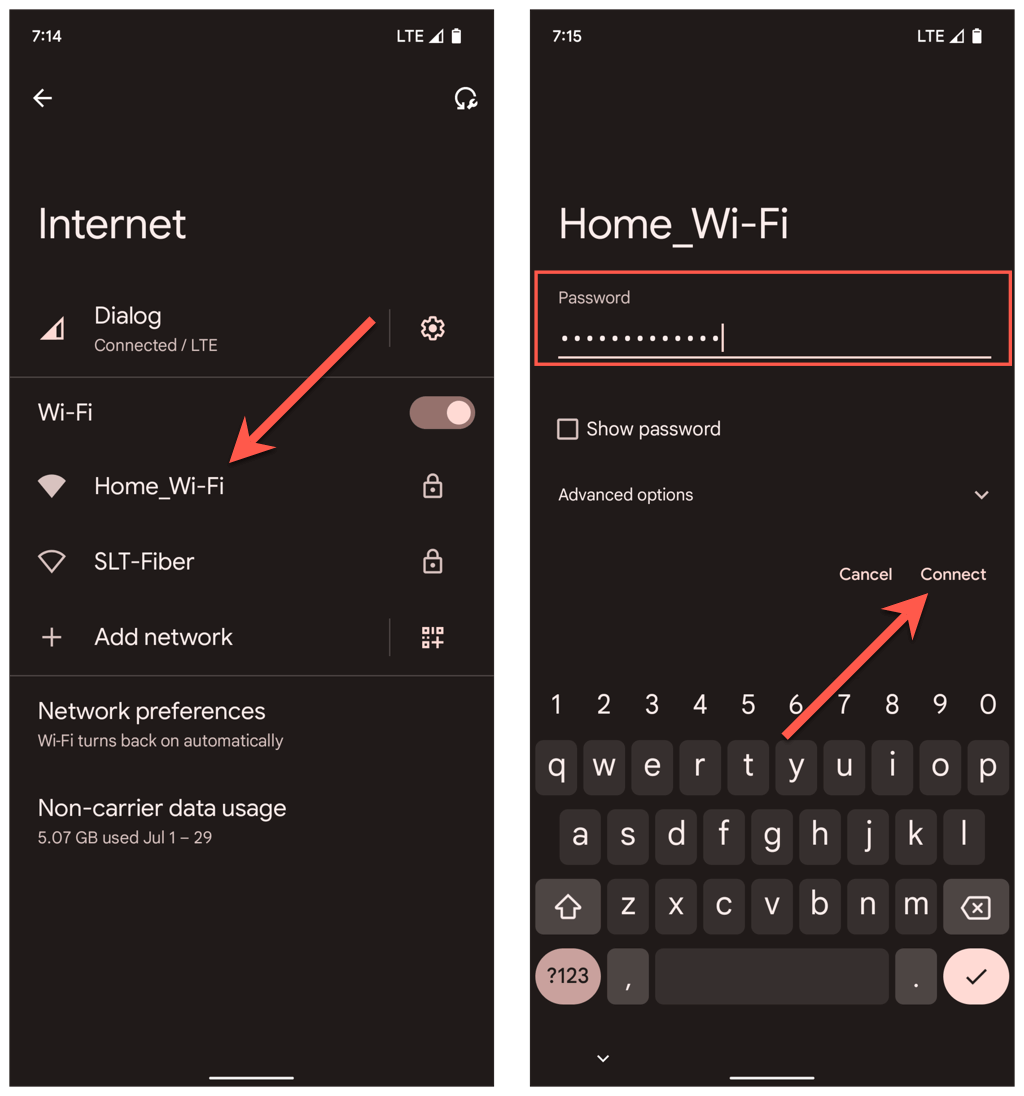
4. Fjern foreldede Wi-Fi-nettverk
For mange lagrede trådløse nettverk på Android-telefonen din er en annen årsak til plutselige Wi-Fi-frakoblinger. Gå tilbake til Internett-tilkoblingsskjermen og fjern eventuelle tidligere tilkoblede nettverk som du ikke lenger trenger.
5. Start Wi-Fi-ruteren eller modemet på nytt
Rutersidefeil har en tendens til å skape alle slags tilkoblingsproblemer. Hvis Android-enheten din fortsetter å ha problemer med å opprettholde tilkoblingen til et bestemt nettverk, hjelper omstart av ruteren vanligvis å fikse det.
Hvis du kan nå ruteren, finn og trykk på strømknappen, vent i opptil 10 sekunder og slå den på igjen.

6. Start Android-telefonen på nytt
Hvis Android-telefonen din kobler seg fra Wi-Fi uavhengig av nettverket, kan det hende du har et feilaktig trådløst grensesnitt.
Å starte enheten på nytt kan gjøre en forskjell, så trykk på strømknappen (noen telefoner krever at du trykker på av/på- og volum opp/ned-knappene samtidig) og trykk på Start på nytt.
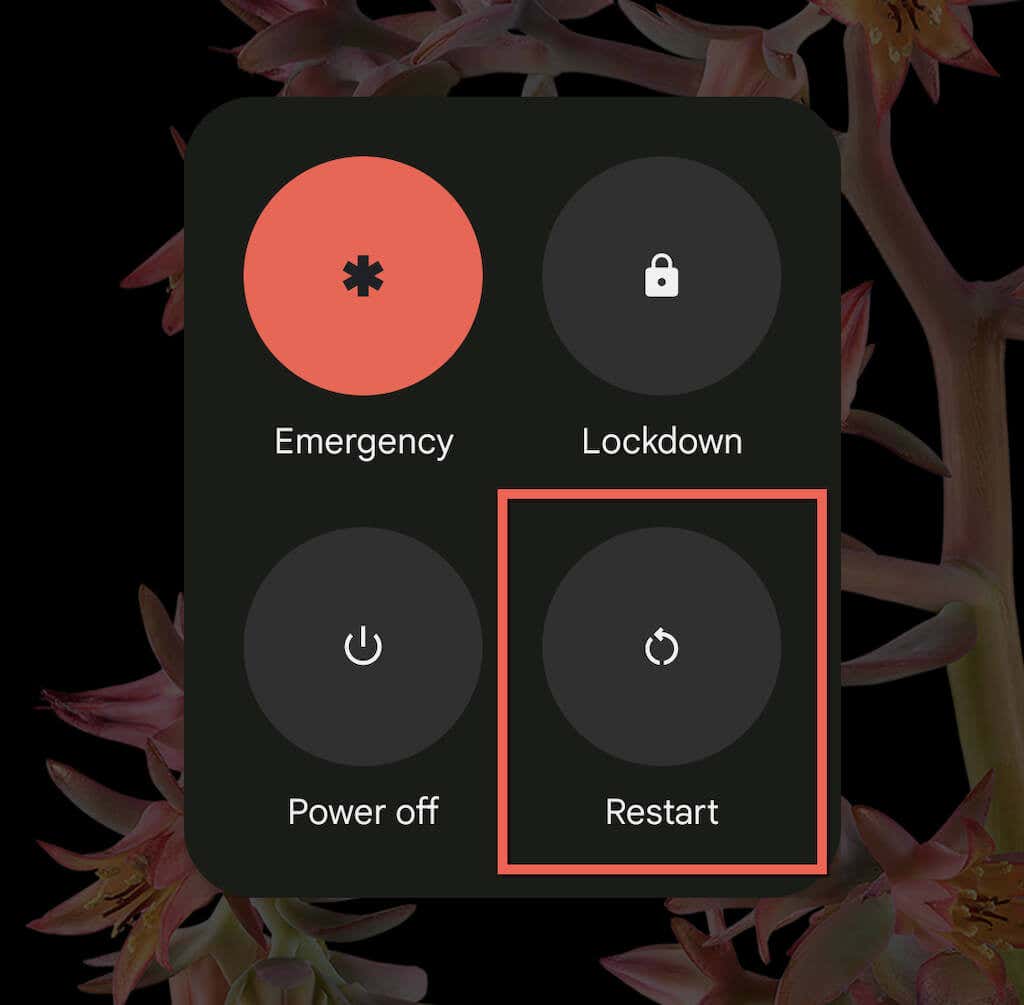
7. Deaktiver Adaptive Wi-Fi og Adaptive Connections
Noen Android-telefoner kommer med en funksjon kalt Adaptive Connectivity. Den administrerer automatisk Internett-tilkoblingene dine basert på signalstyrken og andre faktorer for å forlenge batterilevetiden. Deaktivering kan forhindre tilfeldige Wi-Fi-frakoblinger.
For å gjøre det, åpne Innstillinger-appen og trykk på Nettverk & Internett > Adaptiv tilkobling. Deretter slår du av bryteren ved siden av Adaptiv tilkobling.
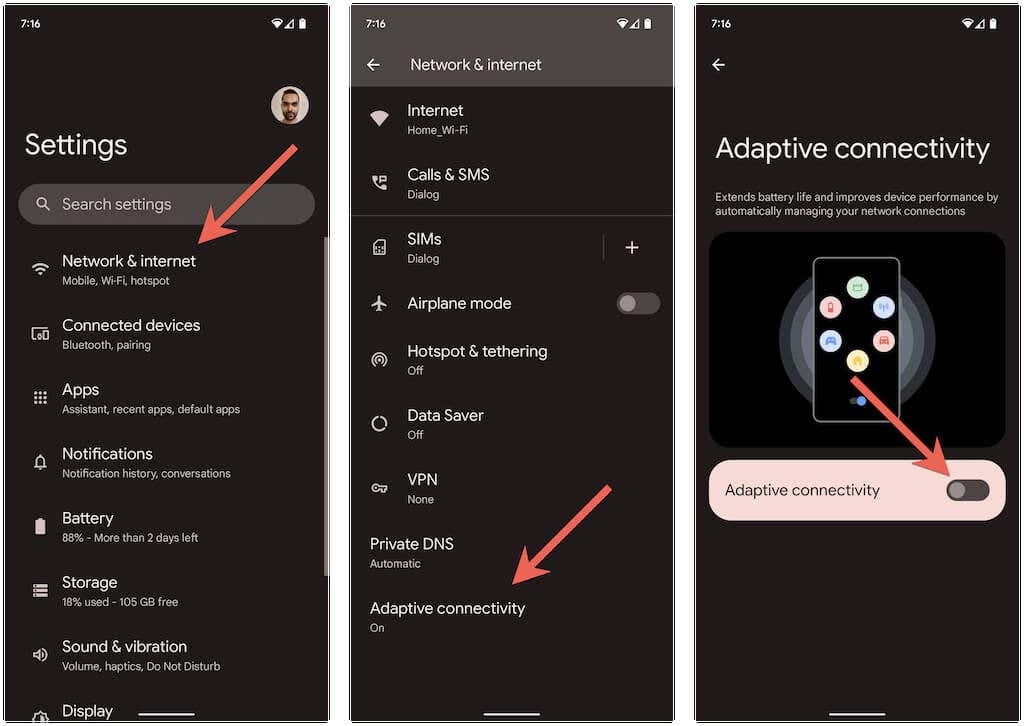
En annen – noe lignende – funksjon er Adaptive Wi-Fi. Den bytter automatisk til mobilnettverksdata når Wi-Fi-tilkoblingen ikke er stabil. Hvis du ikke vil at det skal skje – gå til Innstillinger > Nettverk & Internett > Internett > Nettverkspreferanser og deaktiver alternativet Bytt til mobildata automatisk.
Analyser og rekonfigurer det trådløse nettverket ditt
Hvis problemet oppstår på et privat Wi-Fi-nettverk, vil du kanskje analysere det og bytte kanal eller GHz-bånd om nødvendig. For eksempel, hvis ruteren sender på 2,4 GHz-båndet, men nettverket overlapper omkringliggende Wi-Fi-hotspots, kan det være lurt å bruke 1, 6 og 11 kanalene eller flytte til 5 GHz-båndet.
Det innebærer en tre-trinns prosess som følger. Se de koblede veiledningene for detaljerte instruksjoner:
1. Analyser det trådløse nettverket ditt med en Wi-Fi Analyzer som NetSpot.
2. Få tilgang til ruterinnstillingene (ideelt sett ved å bruke en Windows-PC eller Mac).
3. Finn alternativene for trådløs signalfrekvens og juster bånd- og kanalpreferansene.
8. Oppdater eller tilbakestill ruterens fastvare
Hvis problemet vedvarer på et privat trådløst nettverk, er det en god idé å sjekke om ruteren din har en ventende fastvareoppdatering.
For å gjøre det, gå til ruterens kontrollpanel og se etter en ruteroppdatering-fane eller -alternativ. Se deretter etter en oppdatering på nettet eller last opp fastvarefilen fra ruterprodusentens nettsted.
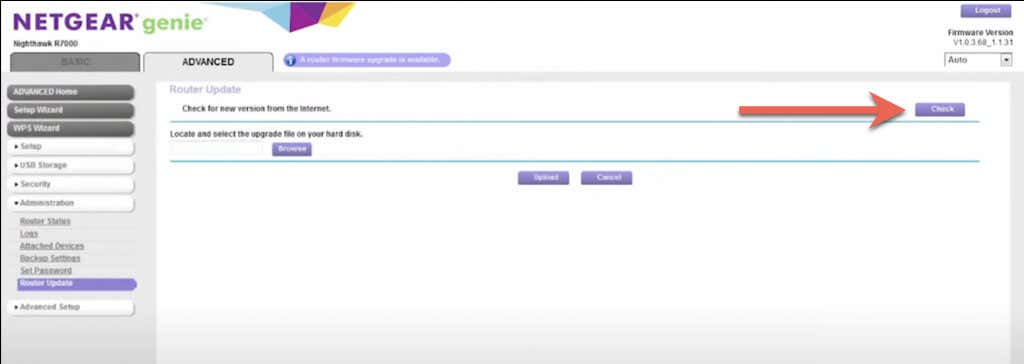
Hvis det ikke er noen nye oppdateringer, bør du vurdere å tilbakestille ruteren til fabrikkinnstillingene.
9. Gå inn i sikkermodus
Tredjepartsapper som antivirusskannere, Wi-Fi-signalforsterkere og VPN-er har potensial til å kollidere med Wi-Fi-innstillingene på en Android-enhet. Oppstart i sikkermodus kan hjelpe deg med å finne ut om det er tilfelle.
For å gå inn i sikkermodus på en Google Pixel, trykk på av/på- og volum opp-knappene, trykk og hold på Restart-ikonet og velg OK. Finn ut hvordan du går inn i sikkermodus på hvilken som helst Android-enhet.
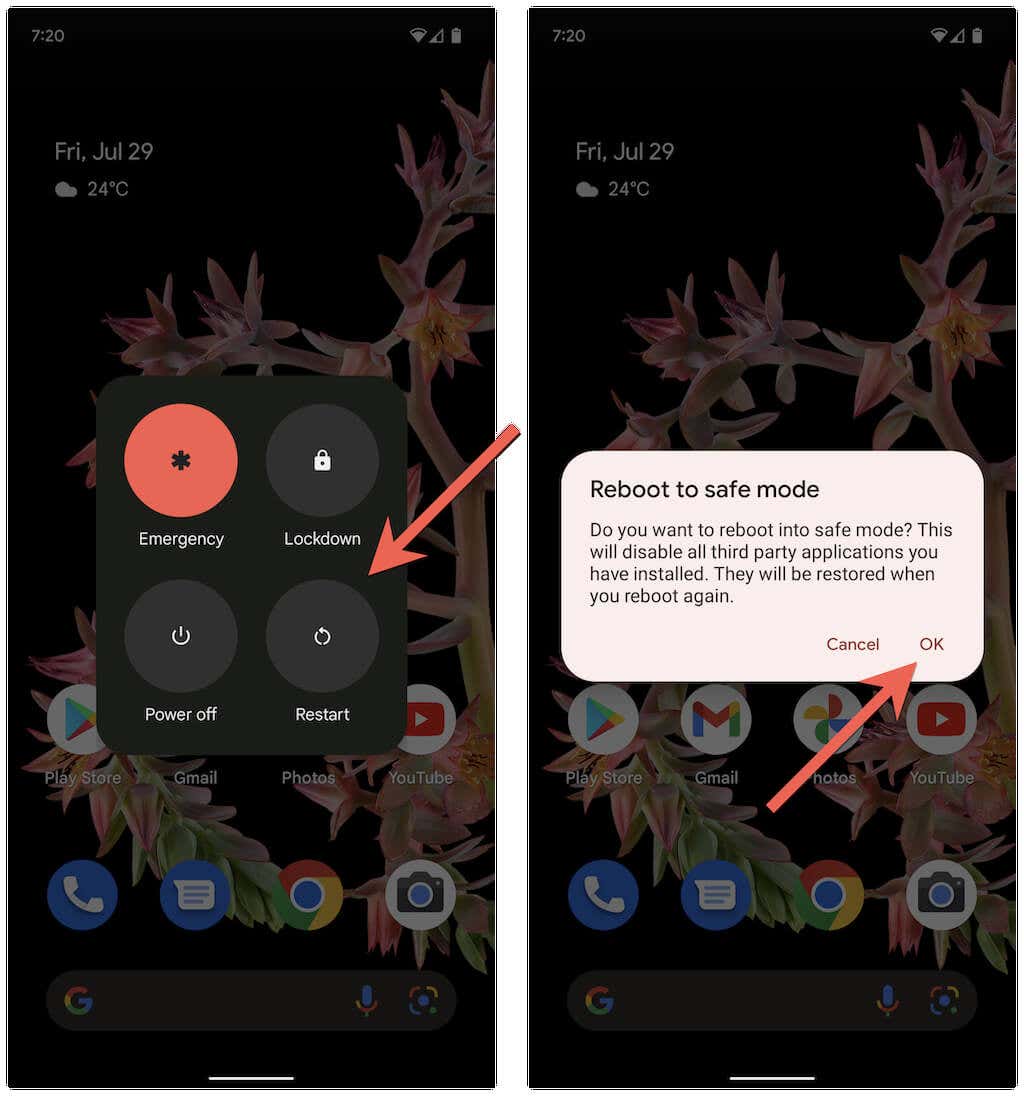
Sikker modus i Android deaktiverer alle tredjepartsapper. Hvis telefonen din ikke kobler fra Wi-Fi lenger, går du til Innstillinger > Apper og avinstaller alle apper som kan forstyrre nettverkstilkoblingen under normal bruk.
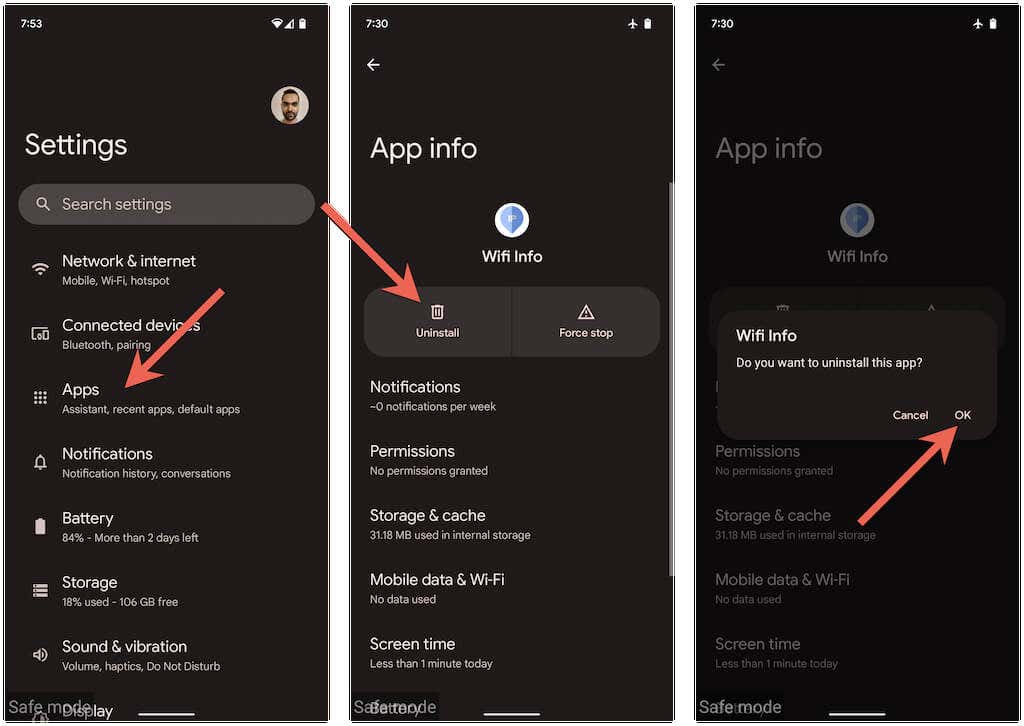
Deretter går du ut av sikkermodus og installerer programmene du fjernet på nytt, en om gangen til du finner ut hva som forårsaker problemet.
10. Oppdater Android-en din
En nyere Android-oppdatering kan inneholde en programvarefiks som kan løse problemer med periodiske Wi-Fi-frakoblinger. For å se etter og installere systemprogramvareoppdateringer, bla nedover Android-telefonens Innstillinger-meny og trykk på System > System oppdatering.
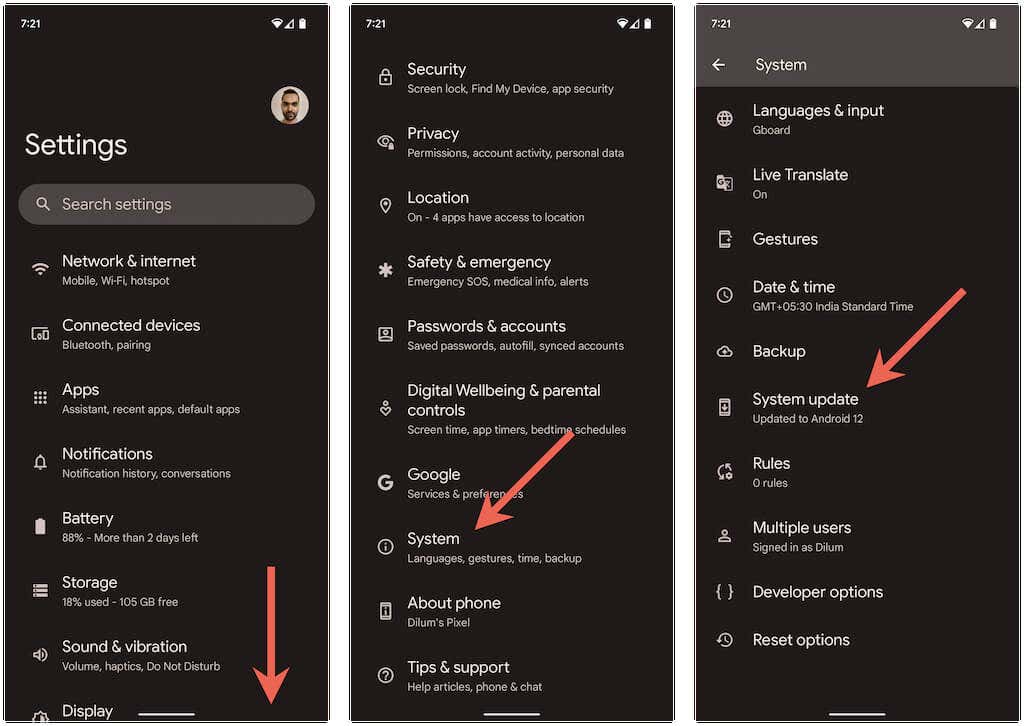
11. Tilbakestill nettverksinnstillinger
Tilbakestill Androids nettverksinnstillinger hvis ingen av rettelsene ovenfor hjelper. Det bør eliminere eventuelle skjulte tilkoblingsrelaterte konflikter som forårsaker Wi-Fi-problemer på telefonen din. For å gjøre det, gå til Innstillinger > System > Tilbakestill alternativer og trykk på Tilbakestill Wi-Fi, mobil & Bluetooth > Tilbakestill innstillinger.
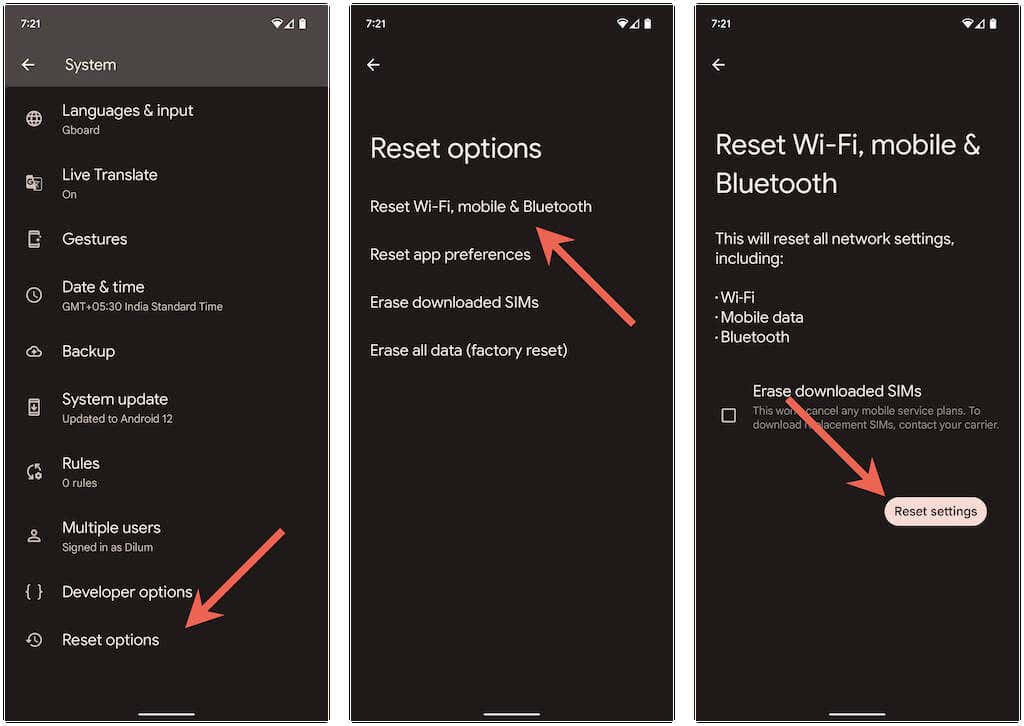
Etter fabrikkinnstilling av telefonens nettverk innstillinger, gå til Innstillinger > Nettverk & Internett > Internett, og manuelt koble til Wi-Fi-nettverket du ønsker.
Ingen flere tilfeldige Wi-Fi-frakoblinger på Android
Wi-Fi-frakoblinger på Android er generelt enkle å løse. For eksempel bør du slå av/på flymodus, bli med i et problematisk nettverk på nytt eller starte telefonen på nytt i de fleste tilfeller. Hvis ikke, vil det definitivt hjelpe å ta deg tid til å jobbe gjennom noen av de avanserte rettelsene ovenfor.